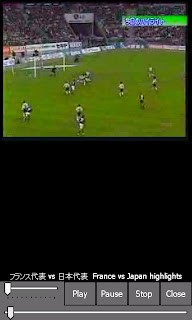Google/YouTubeからWidnows Mobile版のYouTubeクライアントソフトがリリースされましたのでアドエスにインストールしてみました。

【ダウンロードとインストール】
PCからはダウンロード出来ませんので、アドエスのブラウザからhttp://m.google.com/にアクセスします。

日本語版は未リリースですので、「言語を変更」=>「言語を選択」からEnglishを選んで英語のサイトに移動します。
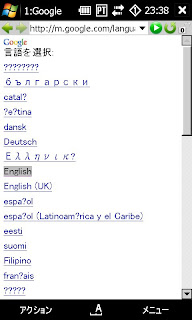
製品(products)の中から「YouTube」を選んでダウンロードします。

CABファイルをダウンロードして実行するとインストールされます。
初回起動時には自国の選択画面が出ますが、日本はサポート外なので選択肢にありません。
どれでも構わないと思いますが、「United States」を選びました。

利用規約の確認画面が表示されたら「Accept(右ソフトキー)」をクリックします。

通信料の警告画面になりますので「OK(右ソフトキー)」をクリックすると初期設定完了です。

【使用方法】
検索画面が表示されたら、検索ワードを入力します。
日本語での検索も問題ありません。

検索結果が表示されたら視聴したいファイルを選択します。

視聴時は自動的に横画面表示になります。

暫くバッファ処理してからファイルの再生が始まります。

しかし、Wifiで接続していても再生途中でバッファ処理の表示が出て再生が止まってしまう事が多い様です。
オンラインでしか視聴出来ないので処理が追いつかないのかも知れません
「YouTubeは検索から再生までYouTubePlayにおまかせ」でご紹介したYouTubePlayと比較すると、「純正」なので今後のYouTubeの仕様変更への対応という面では安心感はあるものの、ダウンロードしてオフラインで視聴する機能が無いので、アドエスで使用するには厳しいというのが感想です。
以上